wps文档是大家在日常工作学习经常会用到的软件,不过有时候在编辑wps文档的时候,时常会多出一页的空白页,一般情况下我们可以直接按Backspace 删除键进行删除即可,但有时候这个方法并不能删除wps空白页,这该怎么办呢,WPS文档空白页删除不了怎么办 ,WPS空白页怎么删除,下面小编就给大家带来详细的解答。
wps2015官方最新版:http://www.cr173.com/soft/33013.html
如果常规按 Backspace 删除键无法删除, 是因为上一页已经被表格填满,通过Backspace 删除键是无法删除的;
WPS空白页怎么删除
方法一
1、先双击击空白页上一页的任意一处,进入该页的编辑状态;使之出现该页右边的标尺;
然后把鼠标放在在标尺最下面的白灰间隔处,出现上下移动的箭头后,稍微往下面移动一点,增加该页的空间
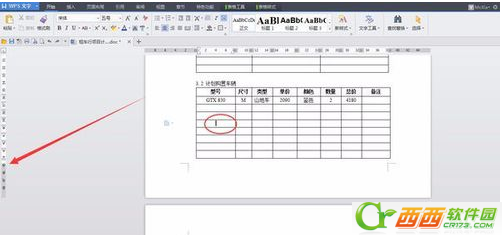
2、松开鼠标后,下一页的空白页自动消失了!(注意:空白页记得将所有内容删除,空格也要删除,不能留任何符号以及各式的内容)
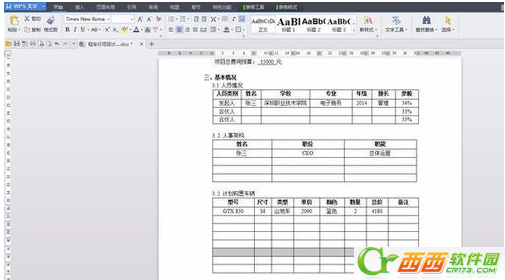
对于普通空白页可行的删除方法
方法二:
直接将鼠标放在空白页上点“退格(Backspace)”键进行删除即可。
方法三:
将光标放在空白页前一页的末尾,按"Delete"键。
方法四:
按快捷键CTRL+END,然后按退格键向前删除。
方法五:
如果是因为前一页末尾有表格而造成的下一页出现空白页,我们可以将光标放在表格的最下边的框上,待光标变成上下状的双向箭头时,在保证不影响表内容的情况下尽可能向上拖动即可消除空白页。如果还是不行,可以再减少下边距的数值。
注意事项:下一页的空白页记得将所有内容删除,空格也要删除,不能留任何符号以及各式的内容。
这就是小编给大家带来的wps文档删除空白页的详细方法介绍了,希望可以帮助到大家。
本文来自投稿,不代表微盟圈立场,如若转载,请注明出处:https://www.vm7.com/a/jc/113183.html


